Šiame straipsnyje atsakoma į dažniausiai užduodamus klausimus apie „Lync“. Jei čia nėra atsakymo į jūsų klausimą, praneškite mums ir mes pabandysime į jį atsakyti.
Pastaba: Kai kurios čia aprašytos funkcijos gali būti nepasiekiamos jūsų organizacijoje. Jei nežinote, kreipkitės į „Lync“ administratorių (paprastai asmenį, kuris jums pateikė vartotojo ID ir slaptažodį).
Šiame straipsnyje:
Bendrieji klausimai apie „Lync“
Kaip laikyti „Lync“ pokalbio langą virš visų kitų langų savo kompiuteryje, kad jį matyčiau dirbdamas?
Pasirinkite išplečiamąjį mygtuką, esantį šalia piktogramos Funkcijos, pasirinkite Įrankiai, tada pasirinkite Visada viršuje.
Kaip nustatyti ekraną, kad pagal numatytuosius parametrus „Lync“ būtų rodoma užduočių juostoje ir neužimtų vietos ekrane?
-
Pagrindiniame „Lync“ lange pasirinkite Parinktys > Asmeninės.
-
Panaikinkite žymės langelio Paleistą „Lync“ rodyti priekiniame plane žymėjimą. Kai kitą kartą prisijungsite, „Lync“ piktograma bus rodoma užduočių juostoje ekrano apačioje. Norėdami atidaryti „Lync“ pagrindinį langą, turėsite ją pasirinkti.
Kaip nustatyti, kad „Lync“ nebūtų automatiškai paleidžiama kaskart prisijungus prie „Windows“?
-
Pagrindiniame „Lync“ lange pasirinkite Parinktys > Asmeninės.
-
Panaikinkite žymės langelio Automatiškai paleisti „Lync“, kai įeinu į „Windows“ žymėjimą. Kitą kartą prisijungę, norėdami naudoti „Lync“, turėsite pasirinkti ją meniu Pradėti.
Klausimai apie kontaktus
Kaip į kontaktų sąrašą įtraukti vidinį kontaktą?
-
Pagrindiniame „Lync“ lange spustelėkite mygtuką Įtraukti kontaktą.
-
Išplečiamajame meniu spustelėkite Įtraukti kontaktą iš mano organizacijos.
-
Ieškos lauke įveskite asmens vardą, el. pašto pseudonimą arba telefono numerį. Jums įvedant, bus rodomas sąrašas asmenų, atitinkančių ieškos terminus.
-
Slinkite per ieškos rezultatų sąrašą, kol rasite asmenį, kurį norite įtraukti į savo kontaktų sąrašą. Dešiniuoju pelės mygtuku spustelėkite to asmens įrašą ieškos sąraše ir spustelėkite Įtraukti į kontaktų sąrašą.
-
Iš sąrašo pasirinkite grupę, į kurią norite įtraukti naują kontaktą.
Kaip į kontaktų sąrašą įtraukti išorinį kontaktą?
-
Pagrindiniame „Lync“ lange spustelėkite mygtuką Įtraukti kontaktą.
-
Išplečiamajame meniu spustelėkite Įtraukti kontaktą ne iš mano organizacijos.
-
Antrame išplečiamajame meniu spustelėkite tiesioginių pranešimų tarnybą („Lync“, AOL, MSN, „Yahoo“), kurią naudos jūsų naujas kontaktas, jei ją žinote. Jei nežinote, spustelėkite Kita.
-
Ieškos lauke Įtraukti [tarnybos tipas] kontaktą įveskite kontakto el. pašto adresą.
-
Pasirinkite naujo kontakto grupę ir privatumo ryšį, tada spustelėkite Gerai.
Kaip rasti kontaktus savo organizacijoje?
-
„Lync“ pagrindinio lango ieškos lauke įveskite ieškomo asmens vardą, el. pašto adresą ar telefono numerį.
Kaip blokuoti kontaktus, kad jie manęs nepasiektų per „Lync“?
Nors užblokuotiems kontaktams rodomas jūsų vardas ir el. pašto adresas, jie negalės jūsų pasiekti naudodami programą „Lync“. Norėdami užblokuoti kontaktą programoje „Lync“:
-
Dešiniuoju pelės mygtuku spustelėkite norimą užblokuoti kontaktą, tada spustelėkite Keisti privatumo lygį ir Užblokuoti kontaktai.
Kaip rodyti tik prisijungusius kontaktus?
Nors neprisijungusių kontaktų negalite visiškai pašalinti iš savo kontaktų sąrašo, galite sugrupuoti juos atskirai, kad jie nesimaišytų su kitais. Spustelėkite Parinktys > Kontaktų sąrašas, tada pasirinkite žymės langelį Kontaktus, kurių buvimo būsena Atsitraukęs, Neprisijungęs ir Nežinoma, rodyti atskiroje grupėje. Nepasiekiami kontaktai bus rodomi ekrano apačioje, grupėje, pavadintoje Atsitraukę ir neprisijungę kontaktai.
Kaip naikinti kontaktus iš kontaktų sąrašo?
Dešiniuoju pelės mygtuku spustelėkite norimą naikinti kontaktą, tada spustelėkite Pašalinti iš kontaktų sąrašo.
Kaip mane įtraukia arba šalina iš atstovų sąrašo?
-
Kad būtumėte įtrauktas į atstovų sąrašą arba iš jo pašalintas, turite paprašyti sąrašo savininko atlikti pakeitimą. Atstovų sąrašus kuria ir tvarko kiekvienas „Lync“ vartotojas.
-
Norėdami sukurti arba peržiūrėti savo atstovų sąrašą, spustelėkite mygtuką Parinktys pagrindiniame "Lync" lange, spustelėkite Skambučių peradresavimas, tada spustelėkite lango apačioje esantį saitą Redaguoti savo atstovus. Bus atidarytas dialogo langas, kuriame galėsite įtraukti, pašalinti ir (arba) pakeisti atstovų teises.
Kaip tvarkyti kontaktus pagal vietą, skyrių ar kitus kriterijus?
Sukurkite naują reikiamos kategorijos grupę. Pvz., galite sukurti grupę „Pagrindinės buveinės darbuotojai“ ir į ją įtraukti kontaktų.
Kaip sukurti grupę?
-
"Lync" pagrindiniame lange, kontaktų sąraše dešiniuoju pelės mygtuku spustelėkite bet kurios grupės pavadinimą (pvz., Kiti kontaktai), tada spustelėkite Kurti naują grupę. Arba spustelėkite mygtuką Įtraukti kontaktą, tada spustelėkite Kurti naują grupę.
-
Lango apačioje atsiradusioje vietoje ant viršaus įveskite frazę Nauja grupė, kad savo grupei suteiktumėte aprašomąjį pavadinimą.
Kiek galiu turėti kontaktų?
Numatytasis maksimalus įraukiamų kontaktų kiekis yra 1 000. Bet faktinį limitą nustato palaikymo komanda, todėl susisiekite su ja, jei jums atrodo, kad pasiekėte limitą, arba jei nesate tikri, kas vyksta jūsų organizacijoje.
Kaip išjungti visas nuotraukas „Lync“, įskaitant ir mano paties?
Pasirinkite Parinktys > Asmeninės, tada išvalykite žymės langelį Rodyti kontaktų nuotraukas. Nuotraukos bus pašalintos iš jūsų kontaktų sąrašo. Taip pat bus pašalintos IM ir grupės pokalbių siuntėjų ir gavėjų nuotraukos ir jūsų nuotrauka „Lync“.
Kodėl mano kontaktų sąrašo ryšių rodinyje yra žmonių, kurių neįtraukiau į savo sąrašą, ir kaip juos pašalinti iš sąrašo?
Kiekvieno kontakto, su kuriuo bendraujate naudodami „Microsoft Office“ (įtraukto į jūsų „Lync“ kontaktų sąrašą arba į jį neįtraukto), ryšys su jumis yra „numatytasis“. Į „Lync“ kontaktų sąrašą neįtraukti kontaktai nerodomi nei grupės rodinyje, nei būsenos rodinyje. Tačiau ryšių rodinyje rodomi visi į jūsų „Lync“ kontaktų sąrašą įtraukti kontaktai ir visi į sąrašą neįtraukti kontaktai, kuriems priskyrėte nenumatytąjį privatumo lygį. Norėdami pašalinti bet kurį iš šių į sąrašą neįtrauktų kontaktų iš savo ryšių rodinio, dešiniuoju pelės mygtuku spustelėkite kontaktą, tada spustelėkite Keisti privatumo lygį ir pasirinkite Automatiškai priskirti lygį.
Ką reiškia raudona žvaigždė arba žvaigždutė prie kontakto būsenos?
Raudona žvaigždutė šalia kontakto būsenos reiškia, kad kontaktas išjungė „Outlook“ atsakymą Išvykęs.
Klausimai apie įspėjimus ir tiesioginius pranešimus (IMs)
Kaip padaryti IM įspėjimus pastebimesnius, kad nepraleisčiau gaunamų IM užklausų?
Išskyrus atvejus, kai nustatėte pranešimus taip, kad įspėjimai nebūtų rodomi, kai įjungtas režimas Netrukdyti, "Lync" pagal numatytuosius parametrus visada išsiųs jums vaizdinį įspėjimą (apatiniame dešiniajame ekrano kampe) ir garso įspėjimą, kai kas nors bandys su jumis susisiekti naudodamas IM. Kartais galite nepastebėti IM pranešimo. Tai ypač tikėtina, kai naudojate kelis ekranus arba jei įspėjimo garsumas per mažas arba išjungtas.
Norėdami padaryti IM įspėjimus pastebimesnius, bandykite atlikti šiuos veiksmus:
-
Nustatykite ekraną, kad paleidžiama „Lync“ visada būtų pirmajame plane. Norėdami tai padaryti, spustelėkite šalia mygtuko Parinktys esančią išplečiamąją rodyklę, tada spustelėkite Įrankiai ir Visada viršuje.
-
Jei naudojate kelis monitorius, įpraskite perkelti „Lync“ pagrindinį langą į naudojamą monitorių.
-
Patikrinkite, ar įjungtas kompiuterio garsiakalbių ir kito (-ų) garso įrenginio (-ių) garsas.
-
Patikrinkite, ar „Lync“ nustatyta siųsti garsinius įspėjimus. Norėdami tai atlikti, spustelėkite mygtuką Parinktys, spustelėkite Skambėjimo melodijos ir garsai, pasirinkite Groti programos „Lync“ garsus (įskaitant gaunamų skambučių skambėjimo garsus ir įspėjimus apie IM) ir patikrinkite, ar kiti srities žymės langeliai nepažymėti.
-
Pasirinkite išskirtinesnį arba skambesnį įspėjimo apie gaunamą pranešimą garsą už numatytąjį. Norėdami tai atlikti:
-
Spustelėkite mygtuką Parinktys, spustelėkite Skambėjimo melodijos ir garsai, spustelėkite mygtuką Garsai Parametrai, tada spustelėkite skirtuką Garsai.
-
Vilkite programos įvykių ekrano srities slankiklį žemyn iki „Microsoft Lync 2013“.
-
Spustelėkite Gautas tiesioginis pranešimas. Lango apačioje esančiame ekrane Garsai turi būti rodoma COMMUNICATOR_iminvite.
-
Dabar spustelėkite išplečiamąją rodyklę šalia jo ir pasiklausykite kitų sąraše pateikiamų garsų.
-
Radę garsą, kurį norite naudoti įspėjimams apie gaunamus IM, spustelėkite Taikyti. (Programos įvykių ekrano srityje dabar turėtų būti rodoma Gaunamas tiesioginis pranešimas , o garsų srityje turėtų būti rodomas pasirinkto .wav failo vardas.)
-
Spustelėkite Gerai. (Taip pat galite įrašyti savo .wav failą šiam tikslui, tada naršyti tą failą ir pasirinkti jį kaip įspėjimą apie IM.)
Kur galiu rasti ankstesnius IM pokalbius, „Lync“ skambučių įrašus arba IM užklausas, kurias galbūt praleidau?
Pagal numatytuosius nustatymus, jei naudojate „Microsoft Outlook“, „Lync“ įrašo visus gaunamus ir išeinančius pokalbius programos „Outlook“ aplanke Pokalbių retrospektyva, kad galėtumėte peržiūrėti ankstesnius pokalbius. Jei norite peržiūrėti naujausių „Lync“ veiksmų, įtrauktų į šį aplanką, sąrašą:
-
„Lync“ pagrindiniame lange spustelėkite skirtuką Pokalbiai, esantį virš ieškos įvesties srities.
Jei norite peržiūrėti visą aplanką:
-
Spustelėkite lango apačioje esantį saitą Peržiūrėti daugiau naudojant „Outlook“.
Pastabos: Jei jūsų pokalbiai šiame „Outlook“ archyve neįrašomi, o jūs norite nustatyti būsimų pokalbių archyvą, atlikite toliau nurodytus veiksmus::
-
Įsitikinkite, kad naudojate „Microsoft Outlook 2010“ arba „Outlook 2013“.
-
Pagrindiniame „Lync“ lange spustelėkite mygtuką Parinktys, tada spustelėkite Asmeninės.
-
Spustelėkite mygtuką Įrašyti tiesioginių pranešimų pokalbius mano el. pašto dėžutės aplanke Pokalbių retrospektyva, tada spustelėkite Gerai.
Išskyrus atvejus, kai „Lync“ administratoriaus nustatė visų pranešimų išsaugojimo politiką, pokalbius galėsite panaikinti ir iš pokalbių istorijos aplanko.
Kokio tipo informaciją galiu nukopijuoti ir įklijuoti į IM?
Galite kopijuoti ir įklijuoti tekstą (formatuotą ir neformatuotą), lenteles ir saitus iš kitų „Microsoft Office“ produktų tiesiai į „Lync“ IM. Taip pat tiesiai į IM galite kopijuoti ir įklijuoti vaizdus (ekrano kopijas, nuotraukas ir kt.). Tiesiog pažymėkite ir nukopijuokite vaizdą (naudodami programą „Piešimas“, iškarpų įrankį iš „Windows“ reikmenų sąrašo arba grafikos programą), perkelkite žymiklį į tą IM vietą, kur norite įtraukti grafinį objektą, spustelėkite dešiniuoju pelės mygtuku ir pasirinkite Įklijuoti.
Ar galiu tikrinti „Lync“ IM rašybą?
Taip, „Lync“ tikrina rašybą automatiškai. „Lync“ nepažymės kaip klaidingo jokio žodžio, kurį įtraukėte į pasirinktinį „Office“ žodyną. Jei norite programoje „Lync“ išjungti rašybos tikrinimą, spustelėkite mygtuką Parinktys, tada – Bendra ir panaikinkite žymės langelio Tikrinti rašybą renkant tekstą žymėjimą.
Ar į „Lync“ IM galiu įtraukti tinkintų jaustukų?
Negalite. Tačiau „Lync“ asortimente yra 80 jaustukų. Norėdami juos pamatyti, spustelėkite jaustuko piktogramą į dešinę nuo teksto įvesties srities pokalbių lange.
Kaip pakeisti IM šriftą?
Norėdami pakeisti konkretaus IM šriftą, stilių, dydį arba spalvą:
-
Įveskite pranešimą, pažymėkite norimą keisti tekstą, spustelėkite mygtuką Šriftas IM kūrimo srityje, tada pasirinkite tekstą lange Šriftas.
Norėdami pakeisti visų siunčiamų IM numatytojo šrifto išsamią informaciją:
-
Pagrindiniame "Lync" lange spustelėkite mygtuką Parinktys , spustelėkite Bendra, Keisti šriftą, tada pasirinkite numatytąjį šriftą, šrifto stilių, šrifto dydį ir šrifto spalvą. Tada spustelėkite Gerai. Šie pasirinkimai bus taikomi tik siunčiamiems IM pranešimams, o ne gaunamiems.
Norėdami pakeisti ir gaunamų IM numatytojo šrifto išsamią informaciją (pvz., norėdami pagerinti jų skaitomumą):
-
Pagrindiniame "Lync" lange spustelėkite mygtuką Parinktys , spustelėkite Bendra, Keisti šriftą, tada pasirinkite numatytąjį šriftą, šrifto stilių, šrifto dydį ir šrifto spalvą. Tada pažymėkite žymės langelį Taikyti parametrus gaunamiems pranešimams ir spustelėkite Gerai.
Kaip nustatyti įspėjimą, kuris praneštų, kai konkretus kontaktas bus pasiekiamas?
Pagrindiniame „Lync“ lange, kontaktų sąraše, dešiniuoju pelės mygtuku spustelėkite kontaktą, tada spustelėkite Pažymėti būsenos keitimo įspėjimams gauti.
Kaip išjungti IM įspėjimų garsus?
Galite nurodyti „Lync“ neleisti garsinių IM ir (arba) telefono įspėjimų, kai jūsų būsena yra Netrukdyti. Be to, galite nurodyti, kad „Lync“ praneštų, jei bandantis susisiekti asmuo yra darbo grupės narys su atitinkamu privatumo lygiu.
Norėdami peržiūrėti ir koreguoti šiuos parametrus:
-
Pagrindiniame „Lync“ lange spustelėkite mygtuką Parinktys, tada spustelėkite Įspėjimai.
Norėdami išjungti visus garsinius įspėjimus:
-
Pagrindiniame "Lync" lange spustelėkite mygtuką Parinktys, spustelėkite Skambėjimo melodijos ir garsai, tada išvalykite žymės langelį Groti programos "Lync" garsus (įskaitant gaunamų įspėjimų skambėjimo garsus ir įspėjimus apie IM).
Ar galiu atšaukti IM (blokuoti pristatymą)?
Ne, tiesioginio pranešimo negalima atšaukti, kai paspaudžiate klavišą „Enter“ ir jį išsiunčiate.
Klausimai apie buvimą
Kaip „Lync“ atsisakyti pastabos Išvykęs?
Jei „Lync“ abonementas sinchronizuotas naudojant „Microsoft Exchange Server“ su „Outlook“ kalendoriumi, pranešimas – Išvykęs rodomas „Lync“, kai įjungiate atsakymą – Išvykęs „Microsoft Outlook“. Kad pranešimas – Išvykęs nebūtų rodomas „Lync“, turite išjungti „Outlook“ atsakymą – Išvykęs:
-
„Outlook“ spustelėkite skirtuką Failas, tada automatinių atsakymų srityje spustelėkite mygtuką Išjungti.
Pastaba: Gali praeiti kelios minutės, kol pranešimas išnyks „Lync“.
Kodėl negaliu nustatyti buvimo būsenos Rodomas kaip atsitraukęs?
Gali būti, kad jūsų organizacija išjungė būsenos Rodomas kaip atsitraukęs parinktį, nes ji gali sutrikdyti buvimo indikatoriaus patikimumą. Jei šią būseną nuolat naudoja daug žmonių, bendrąja prasme buvimo būsena beveik nieko nereikš. Atminkite, kad norėdami išvengti trukdžių, galite naudoti ir privatumo lygius. Pvz., jei nenorite kad į jus kreiptųsi daugelis žmonių, galite nustatyti būseną Netrukdyti, tada konkretiems žmonėms suteikti teisę kreiptis į jus įtraukdami juos į sąrašą Darbo grupė.
Ką reiškia lango Būsenos parinktys parametrai?
Jei nenorite naudoti numatytųjų parametrų, lange Būsenos parinktys galite pakeisti minučių skaičių, praėjusį prieš buvimo būseną, į Neaktyvus ir Atsitraukęs. Taip pat galite nustatyti, kad "Lync" automatiškai aptiktų, kada bendrinate informaciją iš šio kompiuterio. "Lync" nustatys jūsų būseną Kaip Pateikia ir neleis kitiems siųsti jums laiškų tuo metu.
Norėdami nustatyti buvimo būsenos parinktis:
-
Pagrindiniame „Lync“ lange spustelėkite mygtuką Parinktys, tada spustelėkite Būsena.
-
Spustelėdami rodykles aukštyn ir žemyn, nurodykite minučių skaičių, kuriam praėjus buvimo būsena bus pakeista į Neaktyvus.
-
Spustelėdami rodykles aukštyn ir žemyn, nurodykite minučių skaičių, kuriam praėjus buvimo būsena bus pakeista į Atsitraukęs.
-
Spustelėkite atitinkamą mygtuką norėdami kontroliuoti bendrą būseną (keisti numatytuosius parametrus arba juos priimti), tada spustelėkite Gerai.
-
Pažymėkite žymės langelius Rodyti mane kaip Netrukdyti, kai pateikiu darbalaukį ir Rodyti mane kaip Netrukdyti, kai mano monitorius dubliuojamas , kad kiti žinotų, jog nenorite sutrukdyti jums, kai pristatote pateiktį ar kitaip bendradarbiaujate internetu naudodami "Lync" palaikantį kompiuterį.
Kaip galiu suteikti žmonėms daugiau informacijos apie savo būseną?
Nors „Lync“ buvimo būsenos yra iš anksto nustatytos, bet „Lync“ pagrindinio lango viršuje galite parašyti asmeninę pastabą ir nurodyti daugiau informacijos apie tai, kur esate ir ką veikiate. Tiesiog spustelėkite pastabų rodymo sritį ir rašykite ant rodomos pastabos.
Ką reiškia įvairios būvimo būsenos, kurios iš jų nustatomos automatiškai ir kurias galiu nustatyti pats?
Šioje lentelėje aprašomos kontakto buvimo būsenos, kurias kiti asmenys mato, jų reikšmė ir nustatymo būdai.
|
Buvimo būsena |
Aprašas |
|
|
Esate prisijungę prie interneto ir su jumis galima susisiekti. Automatinis arba vartotojo pasirinktas parametras. |
|
|
Esate užsiėmę ir nenorite, kad jums trukdytų. Automatinis (jei vartotojas yra „Outlook“ suplanuotoje konferencijoje) arba vartotojo pasirinktas parametras. |
|
|
Bendraujate „Lync“ skambučiu (dvikrypčiu skambučiu) ir nenorite, kad jums trukdytų. Automatinis. |
|
|
Esate susitikime („Lync“ arba „Outlook“) ir nenorite, kad jums trukdytų. Automatinis. |
|
|
Bendraujate „Lync“ konferenciniu skambučiu („Lync“ susitikimas su garsu) ir nenorite, kad jums trukdytų. Automatinis. |
|
|
Nenorite, kad jus trukdytų. Matysite tik tuos pokalbių pranešimus, kuriuos atsiųs kažkas iš jūsų sąrašo Darbo grupė. Vartotojo pasirinktas. |
|
|
Pristatote pateiktį naudodami „Lync“ įgalintą kompiuterį arba kitaip bendrinate darbalaukį ir nenorite, kad jums trukdytų. Automatinis. |
|
|
Trumpam atsitraukiate nuo kompiuterio. Vartotojo pasirinktas. |
|
|
Kompiuteris tam tikrą laiką nebuvo naudojamas (pagal numatytuosius nustatymus 5 minutes; reikšmę galima koreguoti). Automatinis. |
|
|
Jūsų nėra darbe ir su jumis negalima susisiekti. Vartotojo pasirinktas. |
|
|
Nesate prisijungę. Jei tam tikriems asmenims neleidžiate matyti savo buvimo būsenos, jiems būsite rodomi kaip neprisijungę. Automatinis. |
|
|
Jūsų buvimo būsena nežinoma. Jūsų buvimo būsena gali būti rodoma kaip nežinoma tiems, kurie nenaudoja „Lync“ kaip savo tiesioginių pranešimų (IM) programos. Automatinis. |
Klausimai apie garsą ir vaizdą
Kaip sužinoti, ar mano įrenginiai tinkamai nustatyti?
„Lync“ automatiškai aptinka garso ir vaizdo įrenginius. Tačiau prieš skambinant ar prisijungiant prie susitikimo primygtinai rekomenduojame patikrinti, ar šie įrenginiai tinkamai nustatyti.
Instrukcijų, kaip tai atlikti, žr. „Lync“ vaizdo įrašų nustatymas ir trikčių šalinimas ir „Lync“ vaizdo įrašų nustatymas ir trikčių šalinimas.
Ar galiu skambinti naudodamasis „Lync“?
Taip, yra du būdai skambinti naudojantis „Lync“:
-
„Lync“ skambutis
-
Naudojantis parinktimi Numerio rinkiklis surinkti numerį
„Lync“ skambutis siunčiamas iš jūsų kompiuterio į kito asmens, taip pat naudojančio „Lync“ (kompiuterio garso įrenginį), kompiuterį.
-
Kontaktui siunčiamas „Lync“ skambutis skamba visuose šio kontakto įrenginiuose, kuriuose įgalintas veikti „Lync“, pavyzdžiui, staliniame arba nešiojamajame kompiuteryje.
-
„Lync“ skambučius galite siųsti ir išoriniams kontaktams. Išorinis ryšys su kitomis įmonėmis yra virtuali sąsaja, leidžianti į kontaktų sąrašą įtraukti kitų įmonių vartotojus, siųsti jiems IM, skambinti naudojant garsinių duomenų, vaizdo ar konferencinius skambučius, keistis buvimo informacija.
Naudodamiesi „Lync“ galite skambinti ir į įprastą telefono liniją, pavyzdžiui, tradicinį stalinį telefoną.
-
Naudojantis numerio rinkikliu surinkti numerį
-
Palaikykite žymiklį virš kontakto nuotraukos ir naudodamiesi ant telefono piktogramos esančiu meniu pasirinkite numerį, kuriuo norite skambinti.
Daugiau informacijos ieškokite:
„Lync“ garsinių duomenų skambučių siuntimas, priėmimas ir valdymas
„Lync“ garsinių duomenų skambučių atlikimas, priėmimas ir valdymas
Kur yra „Lync“ telefono numerio rinkiklis ir kaip juo naudotis?
„Lync“ numerio rinkiklis naudojamas, kai:
-
Reikia surinkti asmenų, kurių nėra kontaktų sąraše, numerį.
-
Reikia įvesti kodą arba pasirinkti skambinant balso paštui.
-
Reikia įvesti PIN arba pasirinkti norint atsakyti į automatinės balso sistemos užklausą ar prisijungus prie konferencinio skambučio.
„Lync“ numerio rinkiklis yra dviejose vietose:
-
Pagrindinio „Lync“ lango skirtuke Telefonas.
-
Pokalbio lange, kuris atidaromas pradėjus skambinti. Palaikykite žymiklį ant telefono / mikrofono piktogramos, kad pamatytumėte numerio rinkiklį.
Ar galiu telefonu paskambinti asmeniui, neįtraukdamas jo į kontaktų sąrašą?
Taip. Parinkties Kontaktai arba skirtuko Telefonas ieškos lauke įveskite telefono numerį. Tada rezultatų sąraše dukart spustelėkite numerį, kuriuo norite skambinti.
Surinkti numerį galite ir naudodamiesi skirtuko Telefonas numerio rinkikliu ir spustelėję Skambinti.
Jei ieškote asmens, įveskite jo vardą ieškos lauke, tada ieškos rezultatuose palaikykite žymiklį virš jo nuotraukos. Spustelėkite šalia telefono mygtuko esantį išplečiamąjį meniu ir pasirinkite skambinimo parinktį.
Kokie telefono numeriai yra tinkami skambinant kontaktams?
Tinkamų telefonų numerių nuorodos:
-
Naudokite tik skaičius. Brūkšnelių, skliaustelių arba tarpų naudoti nereikia. Jei „Lync“ nepriima telefono numerio, kreipkitės į palaikymo komandą.
-
Skambindami įmonės viduje, surinkite telefono numerį. Paprašyti nurodyti plėtinį, galėsite naudoti pokalbio lange esantį numerio rinkiklį.
-
Atlikdami vietinius skambučius, surinkite telefono numerį. Skambinant įmonei nepriklausančiam asmeniui, gali tekti pirmiausia surinkti kokį nors skaičių, pvz., 9.
-
Skambindami tarptautiniais numeriais įveskite ženklą +, tada nurodykite šalies kodą, pvz., 1, jei skambinate į JAV, taip pat miesto kodą ir numerį.
-
Ieškos lauke galite įvesti skaičius 1-800 ir numerius su raidiniais simboliais. Skambinant raidiniai simboliai konvertuojami į skaičius.
Kodėl man kyla garso problemų?
Kilus problemai, pagrindiniame programos „Lync“ lange arba pokalbio lange rodomas įspėjimas. Spustelėję pranešimą galite gauti daugiau informacijos arba pasiūlymų.
Pvz.:
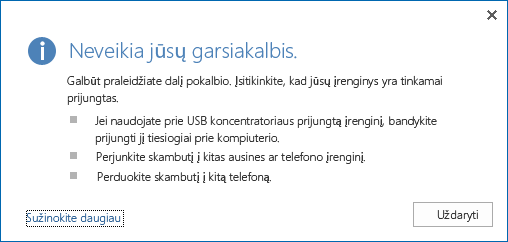
Jei negirdite garso, patikrinkite, ar:
-
įjungti „Lync“ ir kompiuterio garsiakalbiai, aukštas garsiakalbio garsumo nustatymas;
-
telefono ragelis įdėtas į laikiklį (jei klausotės garso per telefoną);
-
naudojamas įrenginys pažymėtas skirtuke ĮRENGINIAI, (palaikykite žymiklį virš telefono / mikrofono piktogramos, tada spustelėkite skirtuką ĮRENGINIAI).
Kaip pagerinti įrenginio garso kokybę?
-
Naudokite aukštos kokybės garso įrenginį, pakeiskite bet kokius sugedusius ar pažeistus įrenginius ir paleiskite sąranką, kad užtikrintumėte tinkamą veikimą. Rekomenduojame naudoti įrenginį, nurodytą sąraše Telefonai ir įrenginiai, palaikantys "Microsoft Lync".
-
Kad būtų pašalinamas nepageidaujamas foninis triukšmas, svarbu, kad triukšmą blokuojantis mikrofonas būtų arti burnos, apytiksliai ne toliau nei 2 cm.
-
Dauguma ausinių turi mygtuką, skirtą garsumui reguliuoti, atsižvelgiant į garso įrenginį, prie kurio prijungtos ausinės. Jeigu jūs ar kiti skambinantys asmenys girdi triukšmą, atlikite bandomąjį skambutį, tada reguliuokite ausinių parametrus, kol triukšmo nebesigirdės.
-
Jei naudojate telefono garsiakalbį, o skambintojai skundžiasi foniniu triukšmu, įsitikinkite, kad telefonas guli ant lygaus paviršiaus, o jūs esate arti jo.
-
Jei naudojate du atskirus garso įrenginius (pvz., kompiuterio garsiakalbius ir kamerą), pastatykite juos toliau vieną nuo kito, kad iki minimumo sumažintumėte aidą.
-
Rekomenduojame neskambinti prisijungus belaidžiu ryšiu, virtualaus privačiojo tinklo (VPN) ryšiu arba nuotolinės prieigos paslaugos (RAS) ryšiu.
Kas yra „Enterprise Voice“?
„Enterprise Voice“ suteikia galimybę naudotis papildomomis skambinimo funkcijomis, pavyzdžiui, skambinimo kontaktui, sulaikymo, peradresavimo, perdavimo, balso pašto, konferencijų, skambinimo vienu metu, patogesne skambinimo numeriu 911 funkcija ir skambučius į viešąjį perjungiamąjį telefonų tinklą (PSTN) bei iš jo.
-
Telefono skirtukas – pateikia garso pašto ir skambučių žurnalų sąrašą, taip pat ekrane rodomą numerio rinkiklį, kuriuo naudojantis galima rinkti numerį.
-
„Lync“ skambutis – skambinimas iš kompiuterio į kompiuterį vienu spustelėjimu.
-
Garso kokybė – spartus bandomasis skambutis norint patikrinti garso kokybę.
-
Skambučio pavedimas – palaiko tokias funkcijas, kaip bendras linijas (skambinimas ir skambučių priėmimas vadovo vardu), skambučių perdavimą vadovui ir skambučių valdymą.
-
Skambučių kokybės pranešimas – rodo pranešimus, padedančius gerinti skambučio kokybę, jei skambučio metu aptinkama įrenginio, tinklo ar kompiuterio problemų.
-
Įrenginio perkėlimas – leidžia pakeisti garso įrenginį skambučio metu.
-
Skambučiai į ir iš PSTN siunčia ir priima skambučius iš numerių, esančių viešosiose telefonų sistemose, už jūsų įmonės ribų.
-
Skambučių sulaikymas – sulaiko skambutį viename telefone ir perkelia jį į kitą telefoną.
-
Įrenginio pasirinkimas – vienu metu priima skambučius visuose ryšio įrenginiuose, suteikdamas jums galimybę pasirinkti patogiausią įrenginį atsakyti į skambutį.
-
Integravimas su „Exchange“ vieningąja pranešimų sistema – teikia balso pašto, balso pranešimų, el. pašto pranešimų, atsakymo į skambučius, prenumeratoriaus prieigos, pranešimo apie skambutį ir automatinio operatoriaus paslaugas.
-
Avarinės tarnybos – 911 – suteikia vietos informaciją avarinių tarnybų dispečeriams (veikia tik Šiaurės Amerikoje).
-
Skambinimas vienu metu – leidžia gaunamiems skambučiams skambėti papildomuose telefonuose, pavyzdžiui, mobiliuose telefonuose ar kituose įrenginiuose.
-
Skambučių peradresavimas – leidžia peradresuoti skambučius į kitus telefonus, pavyzdžiui, į mobilųjį ar namų telefoną.
Klausimai apie išliekantį pokalbį
Kas yra išliekantis pokalbis?
Išliekantis pokalbis yra "Lync" funkcija, teikianti pokalbių kambarius, kuriuose galite bendrauti su kitais tam tikra tema internete. Galite dalyvauti išliekančių pokalbių kambariuose jus dominančiose temose, o šiuose pokalbių kambariuose galite bendrinti idėjas ir informaciją skelbdami pranešimus ir naršydami arba ieškodami pokalbių retrospektyvoje. Pranešimai skelbiami realiuoju laiku ir įrašomi ("išlieka"), todėl matomi esamiems ir būsimiems pokalbių kambario dalyviams. Daugiau informacijos apie pokalbių kambarių naudojimą ir svarbiausius terminus žr. Kas yra išliekantis pokalbis?
Koks skirtumas tarp prisijungimo prie pokalbių kambario ir jo stebėjimo?
Prisijungti prie pokalbių kambario reiškia gauti jame narystę. Tai taikoma tik taip vadinamiems uždariems ir slaptiems kambariams, nes juose abiejuose reikia kambario vadovo leidimo prisijungti. Atviruose kambariuose narystė nereikalinga.
Kai stebite pokalbių kambarį, naudojate „Lync“ pranešimų ir temų informacijos santraukos funkcijas, kad nuolat stebėtumėte pokalbių kambario veiklą. Visi gali stebėti atvirą kambarį, bet norint sekti uždarą arba slaptą kambarį, reikia būti jo nariu.
Norėdami sužinoti, kaip prisijungti prie kambario, ir kaip jį stebėti, žr. Prisijungimas prie pokalbių kambario ir Pokalbių kambario stebėjimas.
Koks skirtumas tarp įspėjimo ir temos informacijos santraukos?
Šie terminai nurodo du įspėjimo tipus, kuriuos galite nustatyti išliekančiame pokalbyje, kad galėtumėte žinoti apie veiklą jūsų stebimuose pokalbių kambariuose:
-
"Lync" automatiškai siunčia įspėjimus apie veiklą bet kuriame kambaryje (-iuose), kurį (-iuos) stebite. Pagal numatytuosius nustatymus šie įspėjimai atitinka parametrus lange Išliekančio pokalbio parinktys. Galite pakeisti šiuos parametrus ir taip pat galite tinkinti savo pranešimus, jei norite išskirtinių įspėjimų.
-
Temų informacijos santraukos yra automatiniai įspėjimai, kuriuos paleidžia ne veikla konkrečiame kambaryje, bet dėl žodžių ar frazių, kurių "Lync" pasakė ieškoti stebimų pokalbių kambarių įrašuose, išvaizdos. Temos informacijos santraukų sąraše bus rodomas asmens, paskelbusio pranešimą, vardas, jo paskelbimo laikas ir pranešimo, kuriame yra tikslinis (-iai) terminas (-ai), tekstas.
Norėdami sužinoti, kaip naudoti įspėjimus ir temų informacijos santraukas, žr. Pranešimų naudojimas pokalbių kambarių veiklai stebėti ir Temų informacijos santraukų naudojimas pokalbių kambarių veiklai stebėti.
Kas yra „Ego“ filtras, matomas stebimų kambarių sąraše?
„Ego“ filtras yra teminis filtras, informuojantis, kai jūsų vartotojo vardas arba ID paminimas pokalbių kambario aplinkoje. „Lync“ šį filtrą nustato automatiškai.
Koks skirtumas tarp skelbimo ir pranešimo?
Pokalbių kambarių kontekste skelbimas reiškia pranešimą, kurį parašote pokalbių kambaryje, kad jį pamatytų kiti žmonės. Toks žodžių naudojimas gali būti painus, nes pokalbių kambario dalyviai gali siųsti pranešimą (pvz., el. laišką ar tiesioginį pranešimą) vienam ar daugiau dalyvių tiesiogiai iš pokalbių kambario sąsajos jo nepaskelbdamas pokalbių kambaryje. Tiesiog spustelėkite jūsų pranešimą gaunančio dalyvio paveikslėlį sąraše.
Ką reiškia pranešimo transliavimas?
Pranešimo transliavimas – paskelbti pranešimą keliuose pokalbių kambariuose vienu metu. Norėdami sužinoti, kaip transliuoti pranešimą, žr . Pranešimo transliavimas daugiau nei viename pokalbių kambaryje.
Ar galiu panaikinti ką nors, ką paskelbiau pokalbių kambaryje?
Ne. Paskelbę pranešimą išliekančiame pokalbyje, jo panaikinti nebegalėsite. Jūsų pranešimas lieka kambario retrospektyvoje ir toliau yra matomas bet kam, turinčiam prieigą prie pokalbių kambario, kol kambarys bus įgalintas. Tačiau galite prašyti, kad kambario vadovas išjungtų kambarį.
Kaip sužinoti, kas yra pokalbių kambario vadovas?
Atidaryto arba uždaro pokalbių kambario vadovas yra nurodytas pokalbių kambario kontakto kortelėje, kurią galite peržiūrėti palaikę žymiklį virš pokalbių kambario sąrašo ir pasirinkę piktogramą Peržiūrėti kontakto kortelę . Dešinėje rasite vadovo pavadinimą. Paprastai negalite sužinoti, kas valdo slaptą kambarį, nes narystė tuose kambariuose yra tik su pakvietimu.















